
在任何操作系統中,都是Linux或Windows,可能需要重命名該文件。如果Windows用戶在沒有任何問題的情況下應對此操作,那麼在Linux上,由於系統的無知和許多方式的豐富,他們可能會遇到困難。本文列出瞭如何在Linux中重命名文件的所有可能變化。
重命名後,您可以安全地關閉程序並打開文件管理器以檢查更改。
事實上,使用pyentenamer您可以使用文件進行更多的操作。不僅將名稱的一個部分替換為另一個部分,還要在“模式”選項卡中使用模板,設置變量和控制它們,根據您的喜好修改文件名。但是該指令沒有詳細介紹,因為將光標懸停在活動字段中時,將顯示提示。
方法2:終端
不幸的是,並不總是可以使用具有圖形界面的特殊程序來重命名文件。有時可能發生錯誤或類似於此任務的類似的錯誤。但在Linux中,有一種多種方式來執行任務,所以我們直接到“終端”。MV命令
Linux中的MV命令負責將文件從一個目錄移動到另一個目錄。但實質上,移動文件類似於重命名。因此,使用此命令,如果將文件移動到所在的同一文件夾,在設置新名稱時,它將重新命名為重命名。
現在讓我們使用MV命令詳細介紹它。
語法和命令選項mv
語法看起來像這樣:
mv選項reation_iname_file_file_pame_name.
要享受此命令的所有功能,有必要研究其選項:
- -一世。 - 替換現有文件時請求權限;
- -F。 - 未經許可替換現有文件;
- -N。 - 禁用替換現有文件;
- -U。 - 允許文件替換如果有變化;
- -v。 - 顯示所有已處理的文件(列表)。
在我們處理MV命令的所有功能後,您可以直接進入重命名過程本身。
使用MV命令的示例
現在將考慮情況“文件”文件夾包含名為“舊文檔”的文件時,我們的任務是使用終端中的MV命令將其重命名為“新文檔”。為此,我們需要輸入:
MV -V“舊文件”“新文件”
注意:為確保操作成功,您需要在終端中打開所需的文件夾,只有在完成所有操縱之後。您可以使用CD命令打開終端中的文件夾。
例子:
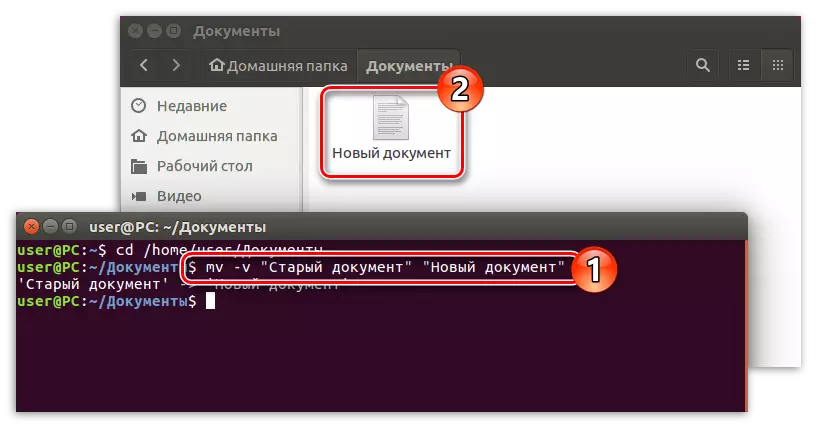
正如您在圖像中看到的那樣,所需的文件有一個新名稱。請注意,“-V”選項在終端中指定,下面的行為執行的詳細報告執行。
另外,使用mv命令,您不僅可以重命名文件,還可以簡單地將其移動到另一個文件夾中。如上所述,此命令是為此和需要的。要執行此操作,除了指定文件名,請註冊到它的方式。
假設您希望將“舊文檔”文件從“文檔”文件夾中移動到“視頻”文件夾,以便將其重命名為“新文檔”。這就是團隊的樣子:
MV -V /主頁/用戶/文檔/“舊文件”/主頁/用戶/視頻/“新文件”
重要提示:如果文件名包含兩個或多個單詞,則必須包含在引號中。
例子:
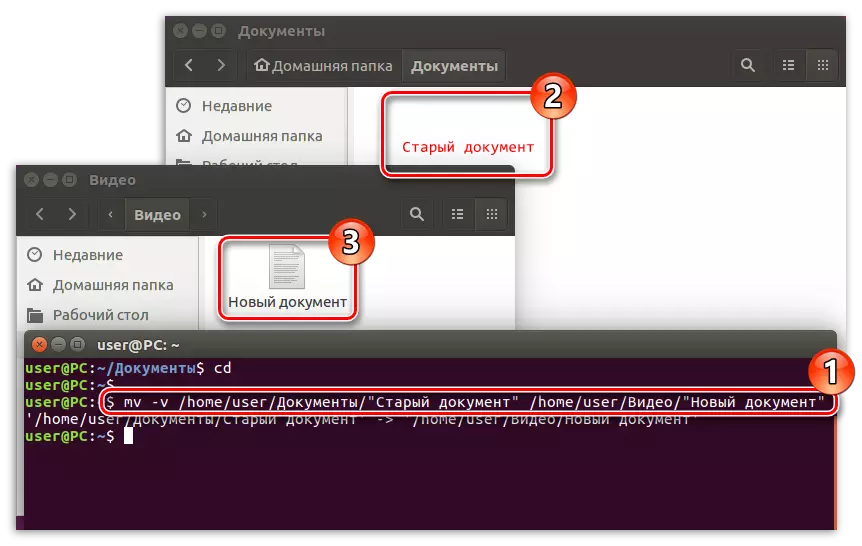
注意:如果要將文件移動到其中的文件夾,同時重命名,則無需訪問權限,您必須通過超級用戶執行命令,在“超級SU”的開頭並輸入密碼。
重命名團隊
當需要重命名一個文件時,MV命令很好。當然,我不會找到替代品 - 這是最好的。但是,如果您需要重命名多個文件或替換名稱的一部分,則重命名命令將成為收藏夾。
語法和重命名命令選項
與上一個團隊一樣,首先將理解重命名語法。它看起來像這樣:
重命名選項的s / old_file / new_in文件/'文件名
如您所見,語法比MV命令更複雜,但它允許您使用該文件執行更多操作。
現在讓我們看看選擇,它們如下:
- -v。 - 顯示已處理的文件;
- -N。 - 預覽變化;
- -F。 - 強行重命名所有文件。
現在讓我們考慮這個團隊的視覺例子。
使用重命名命令的示例
假設在“文檔”目錄中,我們有許多文件具有名稱“舊文檔NUM”,其中NUM是序列號。我們的任務使用重命名命令,在所有這些文件中更改為“舊”的單詞“新”。為此,我們需要執行以下命令:
重命名-v's / old / new /'*
其中,“*” - 指定目錄中的所有文件。
注意:如果要在一個文件中更改,則不是“*”註冊其名稱。不要忘記這個名字包括兩個或多個單詞,那麼它必須在引號中拍攝。
例子:
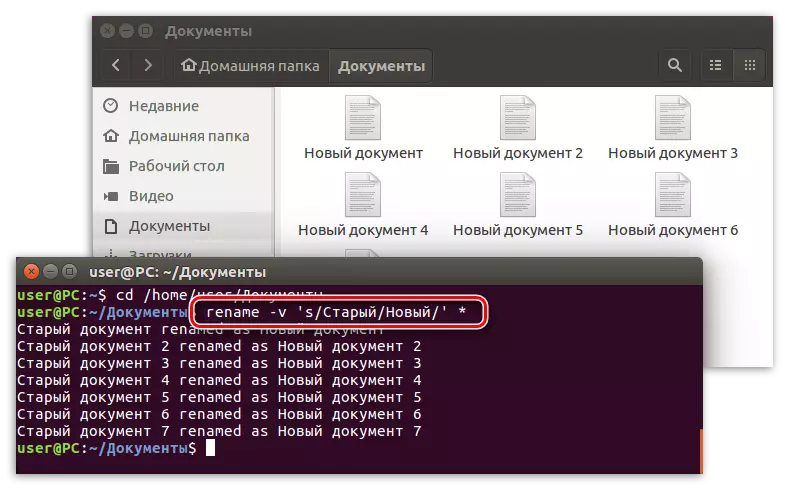
注意:使用此命令,您可以輕鬆地寫它,例如,在“\ .TXT”的形式改變通過指定初始舊擴展名的文件擴展名,然後新的,例如,“\ html的”。
使用重命名命令,您還可以更改名稱的名稱寄存器。例如,我們希望名為“new file(num)”的文件重命名為“新文件(num)”。為此,您需要註冊以下命令:
重命名-v'y / a-z / a-z /'*
例子:
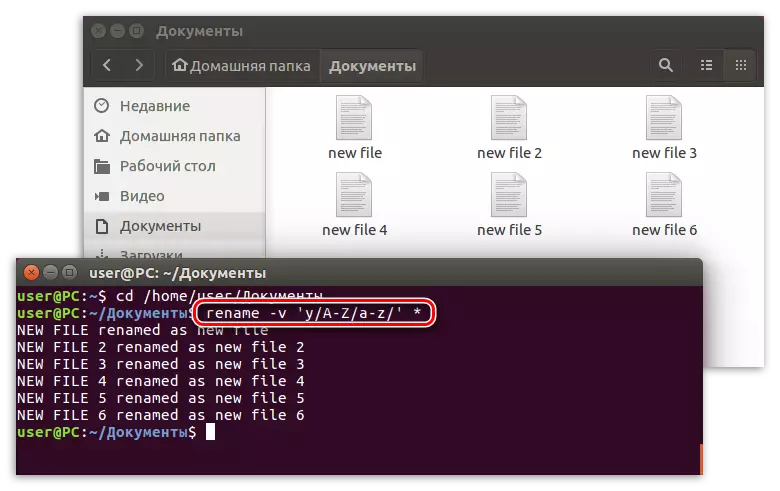
注意:如果您需要以俄語的文件的名稱更改寄存器,則使用重命名-v'y / a-i / a-i /'命令。
方法3:文件管理器
不幸的是,在終端中,並非每個用戶都能弄清楚,因此請使用圖形界面考慮重命名文件的方法是合理的。
與Linux中文件的交互順機使用文件管理器完成,無論是Nautilus,Dolphin還是任何其他(取決於Linux發行版)。它允許您不僅可視化文件,而且還可以在缺乏經驗的用戶更加理解的表單中構建其層次結構的目錄。在這樣的經理中,即使是初學者也可以導航,只能安裝自己的Linux。
簡單地將文件重命名為文件管理器:
- 首先,您需要打開Manager本身並轉到需要重命名的文件的目錄。
- 現在您需要將光標綁定到它,然後單擊鼠標左鍵(LKM)突出顯示。之後,F2鍵或鼠標右鍵並選擇“重命名”項。
- 在文件下會出現填充,文件名本身將成為專用。您只需輸入必要的名稱,然後按Enter鍵確認更改。
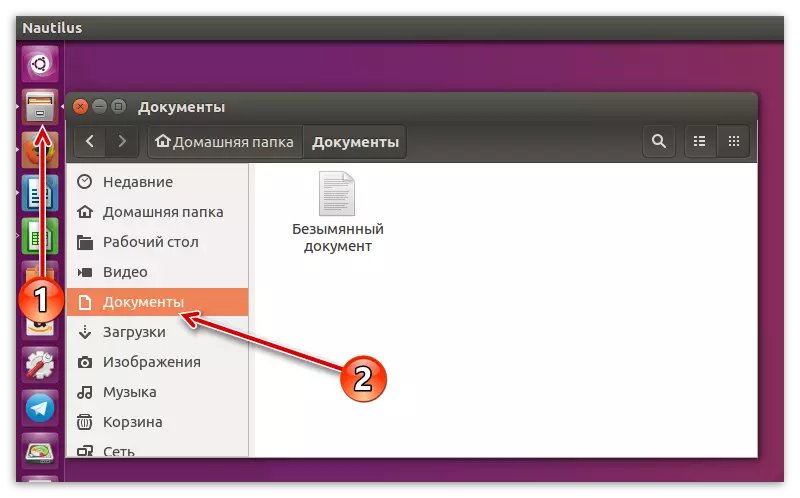
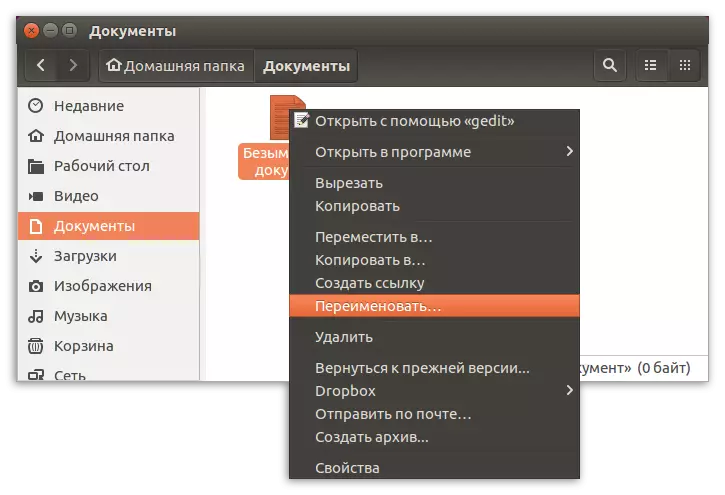
這太簡單快速,您可以在Linux中重命名該文件。在各種發行版的所有文件管理器中提供的指令,但某些接口元素的名稱或顯示屏中可能存在差異,但操作的一般含義保持不變。
結論
根據結果,我們可以說有很多方法可以在Linux中重命名文件。所有這些都與彼此充分不同,在各種情況下具有重要性。例如,如果需要重命名單個文件,最好使用系統的系統管理器或MV命令。在部分或多重重命名的情況下,Pyrenamer程序或重命名命令是完美的。你只有一件事 - 確定如何使用。
